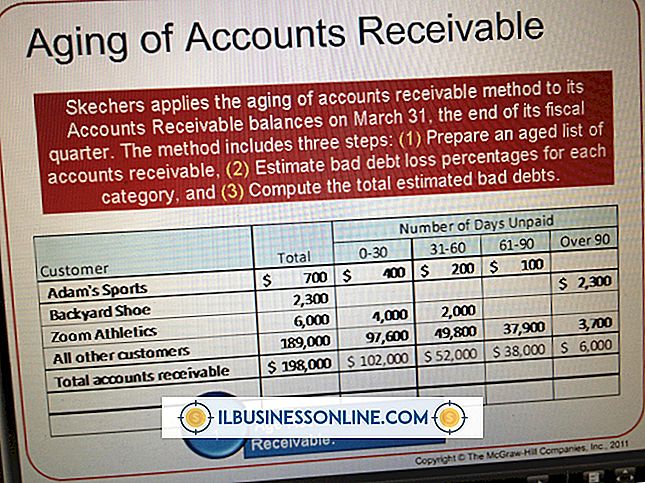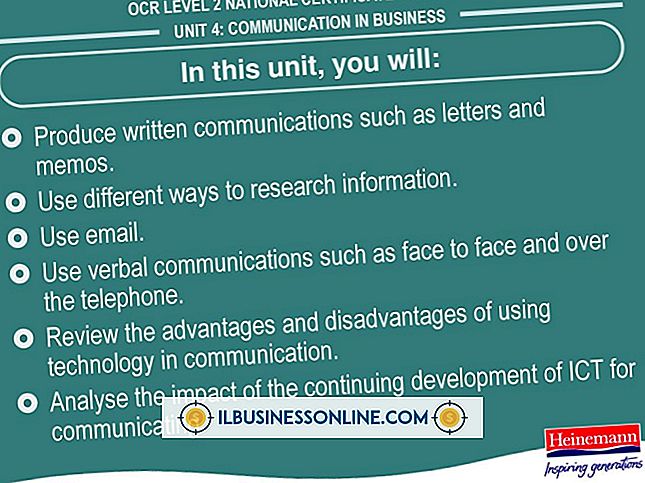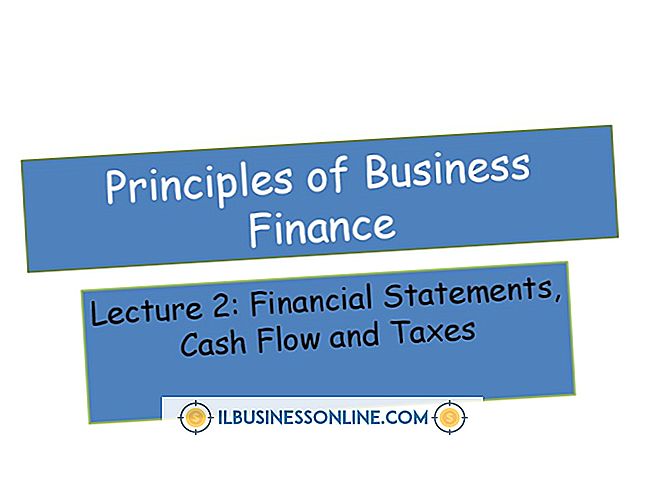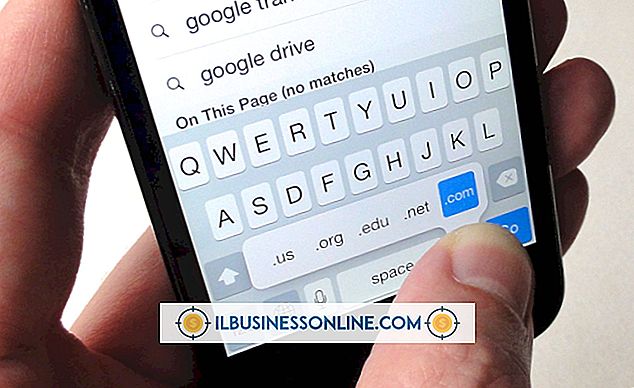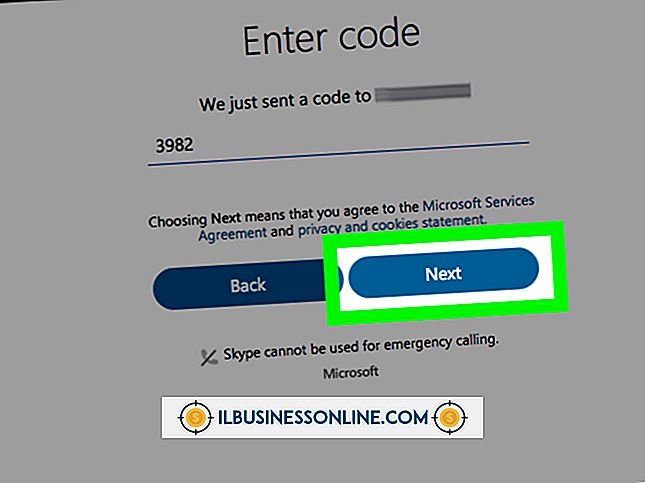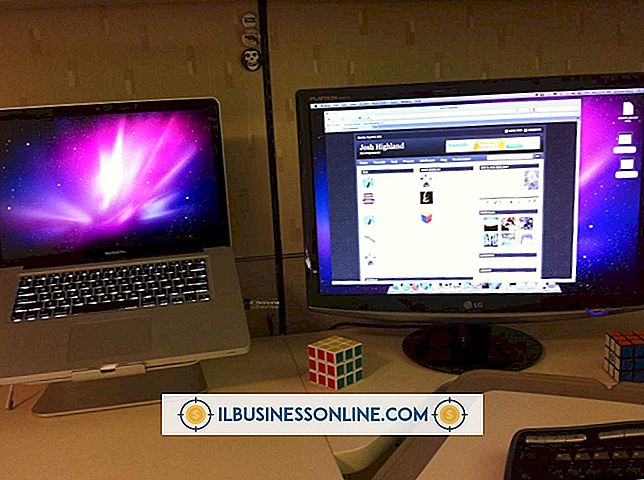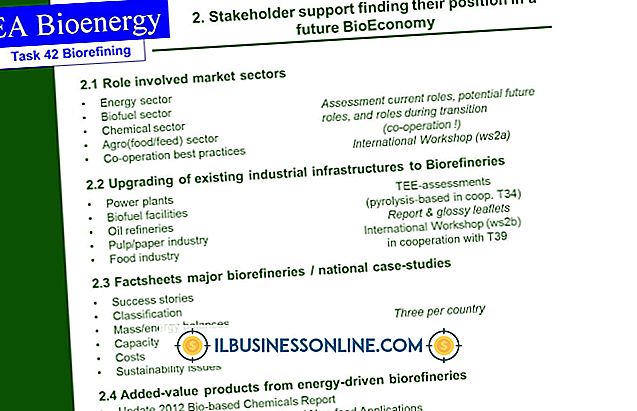Slik vet du om Windows Internet Explorer er 32-bit eller 64-bit

Å finne ut om du bruker 32-biters eller 64-bitersversjonen av Internet Explorer i Windows 8, er så enkelt som å finne ut hvilken versjon av Windows du bruker. En 32-biters Windows-installasjon vil alltid bruke 32-biters Explorer, mens 64-biters Windows-installasjon alltid vil bruke 64-biters Explorer. Imidlertid tillater Microsoft desktopversjonen av 64-biters Explorer-applikasjonen å behandle websider i 32-biters kompatibilitetsmodus for å imøtekomme eldre tilleggsprogrammer for nettleseren. Du kan sjekke innstillingene for 64-bitersversjonen av Utforsker for å finne ut om appen behandler sidene dine i 32-biters eller 64-biters modus.
Systeminformasjon
1.
Klikk "Søk" på din Charms bar og skriv "system".
2.
Velg "System" fra søkeresultatene for å vise informasjon om datamaskinen din
3.
Sjekk innstillingen "System Type". Hvis den leser "32-biters operativsystem", kjører du også 32-bitersversjonen av Explorer. Hvis den leser 64-biters operativsystem, bruker du 64-bitersversjonen av Utforsker hvis du bruker Windows 8.
Kompatibilitetsmodus
1.
Start Internet Explorer fra skrivebordet.
2.
Velg "Alternativer for Internett" fra Verktøy-menyen.
3.
Rull ned til kategorien "Sikkerhet" og finn oppføringen som sier "Aktiver forbedret beskyttelsesmodus." Hvis boksen ved siden av oppføringen er merket, betyr det at 64-bitersversjonen av Explorer er satt til å behandle websider i 32-biters modus. Hvis boksen ikke er merket, vil Explorer behandle sider i 64-biters modus. Klikk på "OK" for å gå ut av valgvinduet.
Tips
- Hvis du bruker Windows 7 eller Windows Vista, kan du sjekke for å se hvilken versjon av Explorer du bruker ved å velge "Om Internet Explorer" fra Hjelp-menyen. 64-bitersversjonen av Explorer oppgir "64-bit" i informasjonsvinduet.